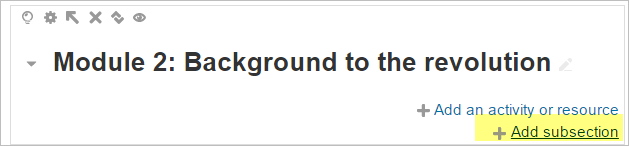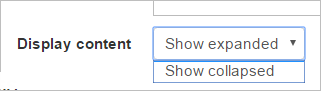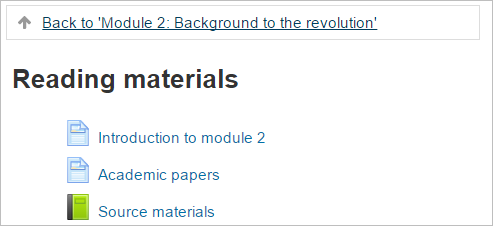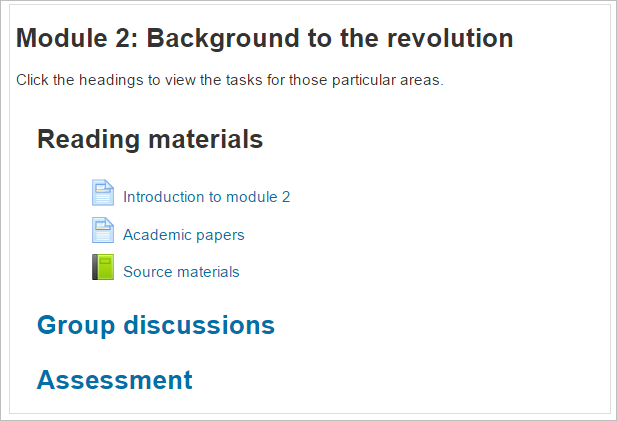Diferencia entre revisiones de «Formato de curso Secciones Flexibles»
| Formato de curso Secciones Flexibles | |
|---|---|
| Tipo | Formato de curso |
| Conjunto | N/A |
| Descargas | https://moodle.org/plugins/format_flexsections |
| Problemas | https://github.com/marinaglancy/moodle-format_flexsections/issues |
| Discusión | https://moodle.org/mod/forum/view.php?id=47 |
| Mantenedor(es) | Marina.glancy |
(tidy up) |
(tidy up) |
||
| Línea 11: | Línea 11: | ||
#no hay límite al número de secciones que pueden añadirse y quitarse como sea necesario | #no hay límite al número de secciones que pueden añadirse y quitarse como sea necesario | ||
# | #también pueden añadirse secciones adentro de otras secciones | ||
# | #cada sección (sin importar su nivel de anidamiento) puede mostrarse expandida o colapsada. El profesor puede cambiarlo en el [[Activar la edición|modo de edición]] | ||
# | #Si una sección es mostrada colpsada, su nombre se muestra como un enlace hacia la página separada y en esa página separada se muestra el mensaje de "Regresar a ... " | ||
# | #Si un profesor oculta una sección, todas las secciones y actividades anidadas se ocultan también. | ||
Por favor tome nota de que si una sección tiene tanto [[Actividades]] como subsecciones, las [[Actividades]] se muestran primeramente. | |||
==Como funciona== | ==Como funciona== | ||
Revisión del 13:38 17 sep 2016
Nota: Urgente de Traducir. ¡ Anímese a traducir esta muy importante página !. ( y otras páginas muy importantes que urge traducir)
Este formato de curso es muy similar al formato de Tópicos, excepto que:
- no hay límite al número de secciones que pueden añadirse y quitarse como sea necesario
- también pueden añadirse secciones adentro de otras secciones
- cada sección (sin importar su nivel de anidamiento) puede mostrarse expandida o colapsada. El profesor puede cambiarlo en el modo de edición
- Si una sección es mostrada colpsada, su nombre se muestra como un enlace hacia la página separada y en esa página separada se muestra el mensaje de "Regresar a ... "
- Si un profesor oculta una sección, todas las secciones y actividades anidadas se ocultan también.
Por favor tome nota de que si una sección tiene tanto Actividades como subsecciones, las Actividades se muestran primeramente.
Como funciona
Once installed by an administrator, a teacher can select the flexible sections course format from Course administration >Edit settings.
The sections then appear in 'boxes' in the course and when the editing is turned on, the teacher can add sections within sections:
The teacher can decide, for each subsection, whether to display all the contents expanded or collapsed:
'Collapsed' will display a link to the subsection(s) and the student clicks on one to access its content:
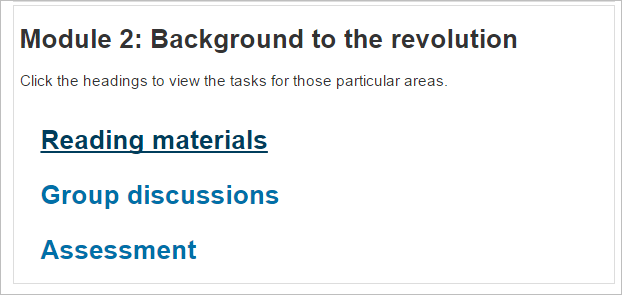
When the student has finished with the content in that subsection, a link takes them back to the original course section:
The teacher can make some subsections collapsed and some expanded (such as with 'Reading materials' in the next screenshot). Expanded subsections show their title and content in a similar way to using labels to divide up activities in a regular course format: